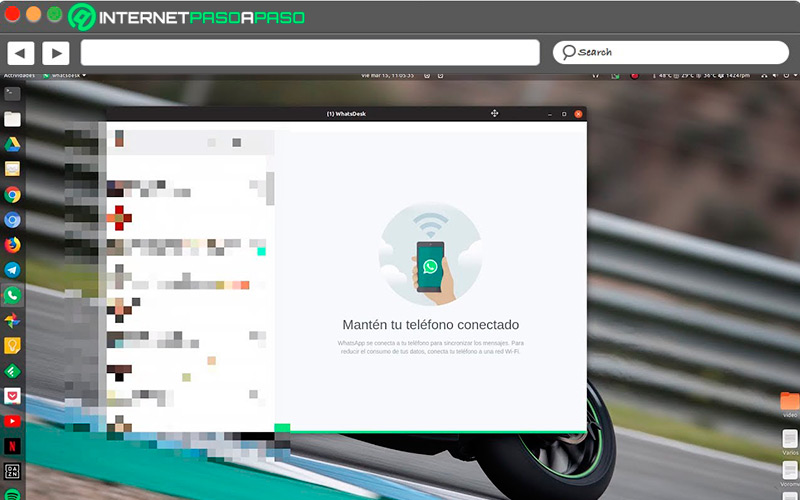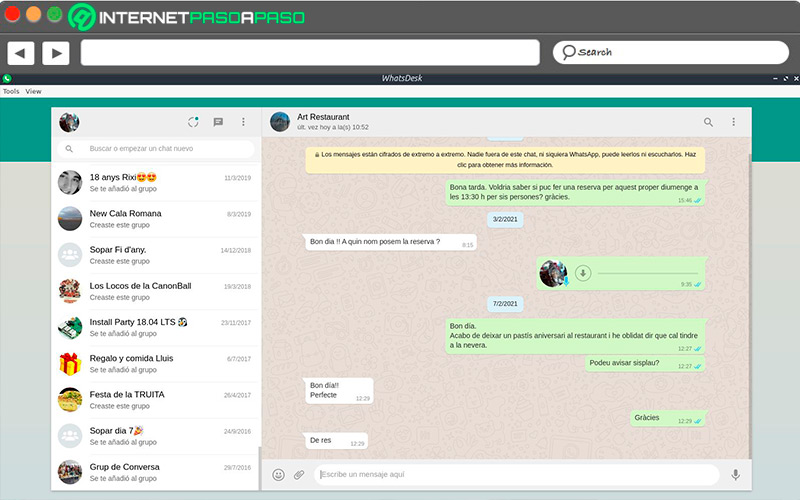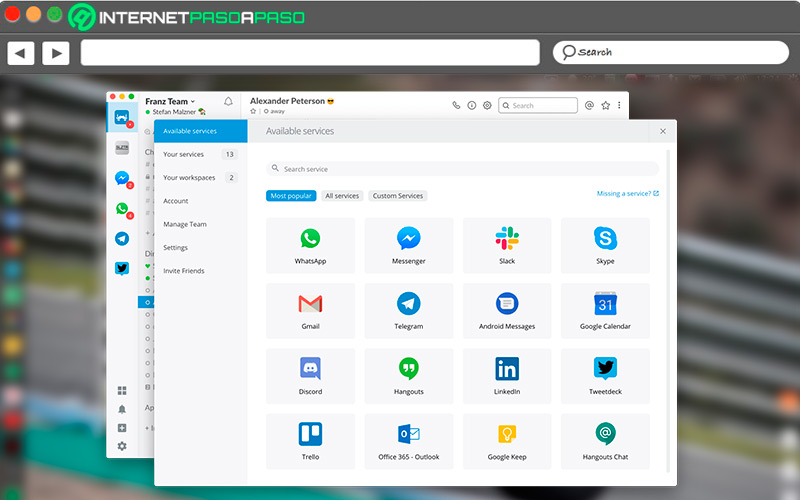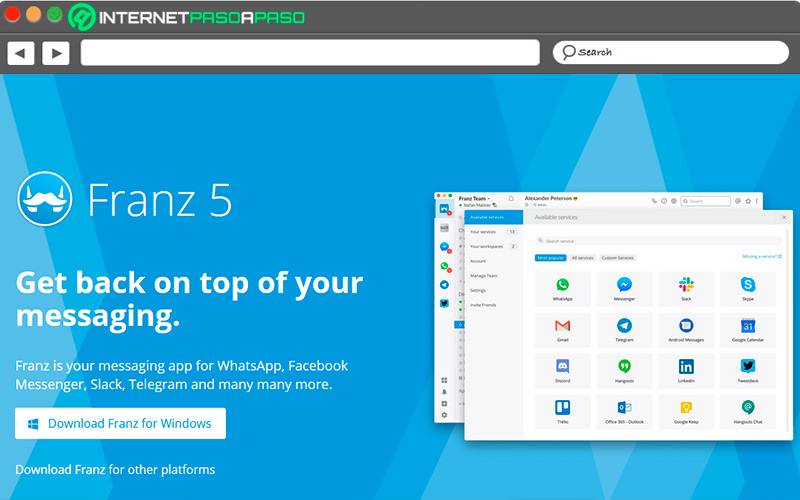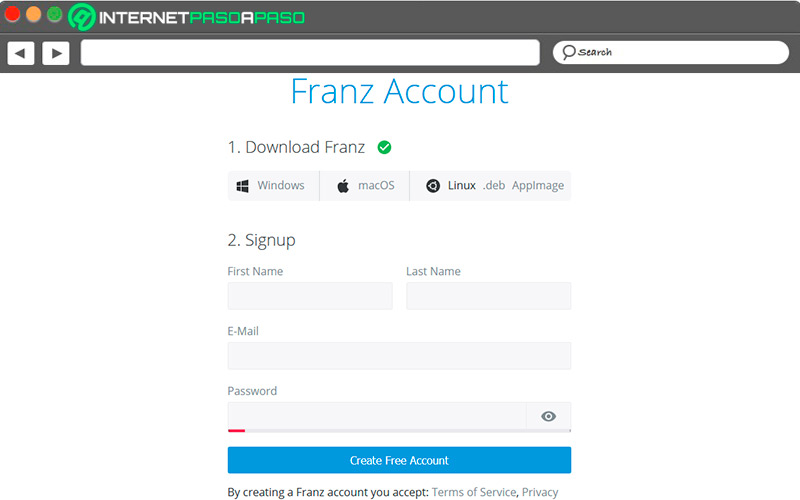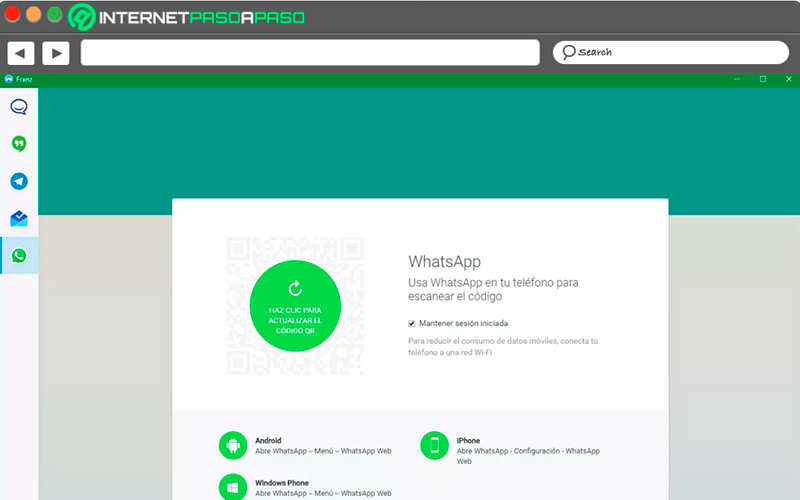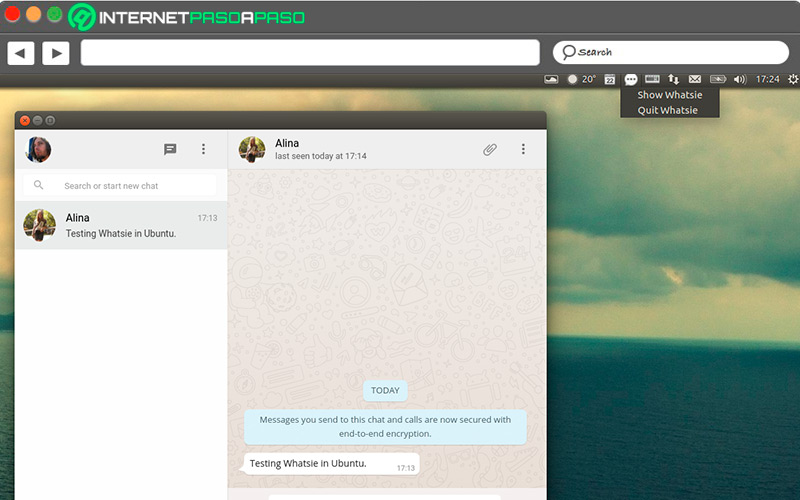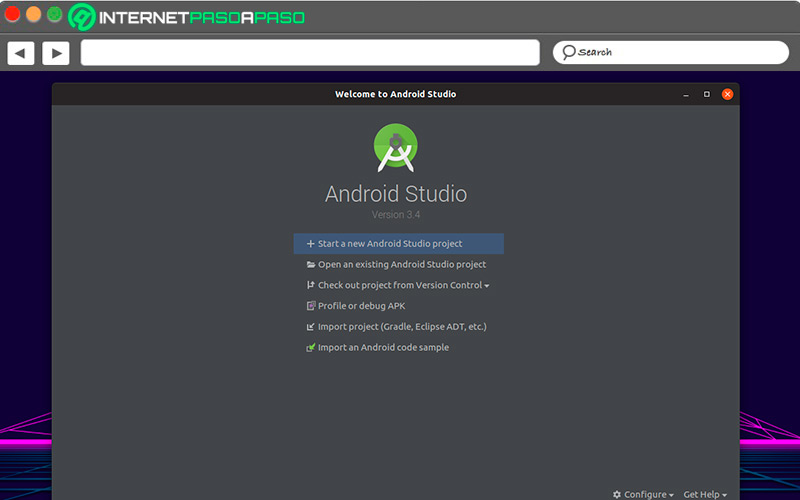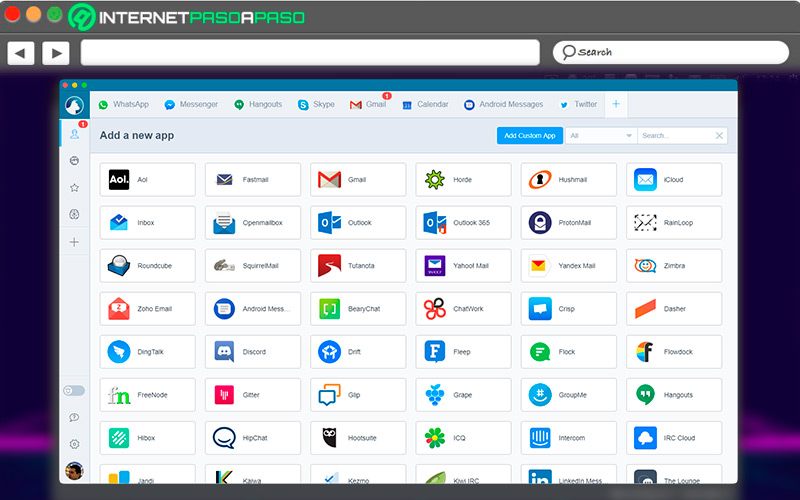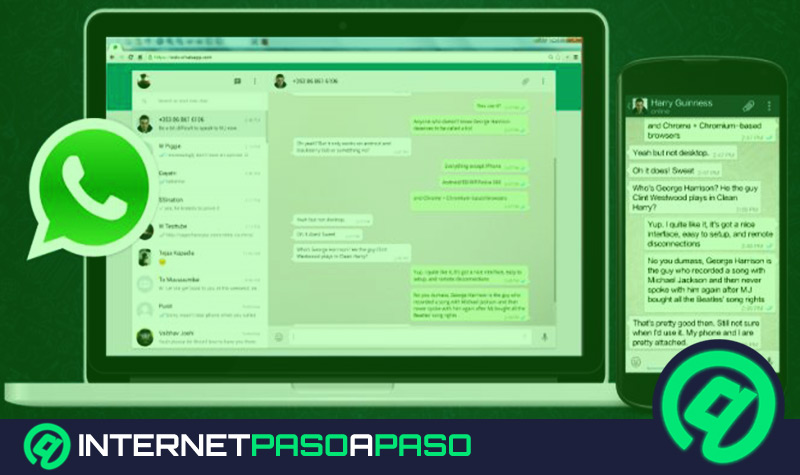Lo Último en IP@P
- Stellar Data Recovery revoluciona la recuperación de archivos perdidos en discos duros externos
- Goblin Mine: La Estrategia Económica Detrás del Juego de Minería que está Fascinando a Todos
- Estos son los nuevos Cargadores UGREEN: potencia y portabilidad en dos versiones que no te puedes perder
- UGREEN Nexode Pro: El Cargador Ultradelgado que revoluciona la carga de dispositivos móviles
- La computación en la nube está transformando los juegos Online y estas son sus grandes ventajas
Mucho se habla de WhatsApp desde los últimos 12 años, cuando apenas era una alternativa “muy verde” para tener conversaciones a distancia, aunque era una alternativa más accesible económicamente que los SMS.
Desde inicios del año 2021, esta aplicación cuenta con más de 2 mil millones de usuarios activos al mes, casi el doble desde que Facebook la adquirió. Sin embargo, no todo lo hacen bien, pues todavía no hay una aplicación oficial para usuarios de Linux.
Si usas Linux, puedes usar WhatsApp Web, pero si prefieres una aplicación de escritorio te diremos cuáles son las mejores opciones que tienes a la mano. También te mostraremos algunos trucos para que usar esta mensajería sea más sencillo.
Aprende paso a paso cómo utilizar WhatsApp Messenger desde tu ordenador con Linux
Como te mencionamos, Mark Zuckerberg todavía no tiene en mente lanzar una aplicación propia de WhatsApp en Linux, prefiere concentrar la mayoría de los usuarios en su versión web, pero esto es una limitante solo si no conoces aún estas opciones con las que puedes tener activa esta mensajería en tus distros de Linux.
Veamos a continuación:
Con Ketsie WhatsApp
Es una de las más recientes soluciones no oficiales para que logres tener WhatsApp en tu ambiente de escritorio de Linux. Una de las cosas que más critican los usuarios es que no permite cambiar el fondo de los chats y tiene dificultades de funcionalidad con algunos sistemas operativos.
Veamos:
- Debes ir hasta el sitio web
github.com/olubunmitosin/whatsapppara descargar la aplicación. - Selecciona “Go to file” para iniciar la descarga.
Después, abre la terminal de comandos de tu distro y escribe las siguientes líneas:
git clone https://gitlab.com/olubunmi708/whatsapp cd whatsapp npm install npm start
- Ya puedes ir hasta la lista de aplicaciones instaladas y ejecutar Kesty WhatsApp.
- Solo debes colocar el número de teléfono asociado y buscar la copia de seguridad si es que la tienes en tu móvil principal.
Con WhatsDesk
Se trata de un cliente no oficial para tener este servicio de mensajería instantánea en tu PC con Linux. Una de sus mejores ventajas es que la consigues en la tienda Snap Store, por lo que puedes tener las actualizaciones como si se tratara de Google Play.
Veamos a continuación:
- Debes ir al sitio web del desarrollador
snapcraft.io/whatsdesk. - Presiona la opción “Install”.
- Guarda la aplicación en un sitio de fácil acceso.
- Ahora, abre la terminal de comandos y debes escribir la siguiente línea:
sudo snap install whatsdesk - Una vez finalice la instalación, ve a la lista de aplicaciones de tu PC.
- Ejecuta la aplicación e ingresa tu número asociado a WhatsApp.
De inmediato notarás que la aplicación ofrece las mismas opciones que el servicio WhatsApp Web, por lo que es como si entraras desde un navegador para tener acceso a este servicio.
Con Franz
Lo maravilloso de esta aplicación, es que no se concentra solamente en WhatsApp, en realidad se trata de una aplicación multi cuenta y multiplataforma en el que se encuentran más de 65 servicios como Twitter, Slack, Facebook Messenger y Google Hangouts. A través de una única interfaz, puedes controlar algunos ajustes globales como las notificaciones, pero puedes lograr ajustes personalizados en cada uno de los servicios a los que se tiene acceso.
Cómo usarlo:
- Para comenzar, debes acceder a la página web
meetfranz.com. - Busca y presiona el botón “Download Franz for Windows”.
- Aunque es la primera opción que aparece, debajo hay un enlace que dice “Download Franz for other plataforma”.
- Una vez dentro, tienes la opción de descargarlo directamente para Ubuntu y puedes bajar la imagen ISO, que es la que te va a servir para cualquier distro.
- Al tener el archivo descargado, solo debes hacer doble clic sobre el instalador.
- Mientras termina el proceso, puedes registrar tus datos en la página web de Franz, debido a que se requiere de un usuario único.
- Te pedirá confirmación vía correo electrónico para finalizar.
Si prefieres esperar antes de colocar tus datos, al abrir la aplicación este debe ser un paso obligatorio antes de comenzar a disfrutar de sus servicios:
- Abre la aplicación y te dirá “Crear una cuenta gratuita” o “Accede a tu cuenta”.
Más en Aplicaciones
- ¿Cómo organizarlo todo en carpetas dentro de Telegram fácil y rápido? Guía paso a paso
- ¿Cómo recuperar la cuenta de Paypal para pagar productos y servicios fácil y rápido? Guía paso a paso
- ¿Cómo leer mensajes en WhatsApp sin abrir el chat y sin que se enteren? Guía paso a paso
- ¿Cómo enviar y recibir dinero por WhatsApp de forma segura? Guía paso a paso
- ¿Cómo saber cuántos días lleva un contacto en Telegram sin conectarse a la aplicación? Guía paso a paso
SÍGUENOS EN 👉 YOUTUBE TV
- Como no tienes cuenta todavía, presiona la primera opción.
- Escribe “Nombre”, “Apellido”, “Dirección de correo electrónico” y “Contraseña”.
- Ahora, presiona “Crear cuenta”.
Añadir un nuevo servicio es muy sencillo, te explicaremos cómo hacerlo en caso de WhatsApp.
Recuerda que cada servicio tiene formas distintas de solicitar credenciales y es algo que se debe tomar en cuenta:
- Busca y presiona la pestaña “Servicios”.
- Ahora, presiona “Añadir nuevo servicio”.
- Busca el símbolo WhatsApp y presiónalo.
- Aparecerá la versión web de este servicio y podrás sincronizar tu celular con la Franz a través de un código QR.
- Después, abre la interfaz web de WhatsApp.
Aunque Franz es una aplicación de escritorio, lo que hace es sincronizar los datos con la versión web de esta plataforma, lo que te permite tener los mismos beneficios como si accedieras desde el navegador.
Lista de las mejores alternativas para usar WhatsApp Messenger desde Linux de forma fácil
Aunque te hemos mencionado tres excelentes alternativas para usar WhatsApp en tu PC con Linux, no son las únicas que existen y si ninguna de ellas te ha llamado la atención, podemos hacer referencia a otras tres alternativas para que uses este servicio sin problemas.
Vamos a ello:
WhatsApp Desktop
Por desgracia, esta es una aplicación que ha dejado de recibir actualizaciones y no cuenta con el respaldo de sus desarrolladores. Poco a poco fue perdiendo adeptos por haberse quedado atrás con las nuevas funciones de WhatsApp. Actualmente ya no se encuentra en funcionamiento, pero fue una de las primeras opciones en hacer frente a la ausencia de una versión oficial del servicio en Linux. Era compatible con todas las distros por haber sido creada con la tecnología Electron.
Android Studio
Otra forma ingeniosa de colocar WhatsApp en tu PC con Linux es a través de un emulador como Android Studio. Esto puede ser bastante útil si eres un programador que crea proyectos y alternativas a WhatsApp. ¿Cómo funciona? Este emulador hará creer a tu PC que es un teléfono inteligente Android al que se le puede instalar WhatsApp, una vez hayas colocado el emulador en tu equipo, podrás tener acceso a la Play Store y podrás descargar cualquier app, incluso esta mensajería instantánea.
Rambox.app
El origen de este programa es argentino y algunos usuarios llegaron a acusar a su programador de haber robado la idea original a los creadores de Franz, pero ha dejado bien en claro que esta es una aplicación creada desde la nada. Esta app permite añadir a la vez 30 servicios de mensajería y redes sociales, por lo que hace exactamente lo mismo que Franz. Está disponible en Windows, MacOS y Linux, y puede ser instalada en cualquier distro sin problemas. También simula el uso de WhatsApp a través de su versión web.